
Tous les utilisateurs sans exception qui possède des appareils Apple connaissent et utilisent le programme iTunes. Malheureusement, l'utilisation du programme ne se passe pas toujours en douceur. En particulier, dans cet article, nous examinerons quoi faire si des applications ne sont pas affichées dans iTunes.
L'un des magasins les plus importants est l'App Store. Ce magasin contient une bibliothèque de jeux étendue et des applications pour les appareils Apple. L'utilisateur qui a terminé un périphérique Apple à un ordinateur peut gérer la liste des applications sur le gadget, en ajoutant de nouvelles et supprimant inutiles. Toutefois, dans cet article, examinez le problème auquel des écrans d'accueil des périphériques sont affichés, mais la liste des programmes iTunes est manquante.

Et si les applications ne sont pas affichées dans iTunes?
Méthode 1: Mettre à jour iTunes
Si vous n'avez pas mis à jour iTunes pendant une longue période sur votre ordinateur, cela peut facilement causer des problèmes d'affichage des applications. Dans ce cas, vous devrez exécuter une vérification de mise à jour dans iTunes et s'ils sont détectés, pour les exécuter.Voir aussi: Comment mettre à jour iTunes sur un ordinateur
Après cela, essayez sur iTunes de se synchroniser.
Méthode 2: Autoriser l'ordinateur
Dans ce cas, le manque d'accès aux applications dans iTunes peut survenir en raison du fait que votre ordinateur n'est pas autorisé.
Afin d'autoriser l'ordinateur, cliquez sur l'onglet. "Compte" puis aller au point "Autorisation" - "Autoriser cet ordinateur".
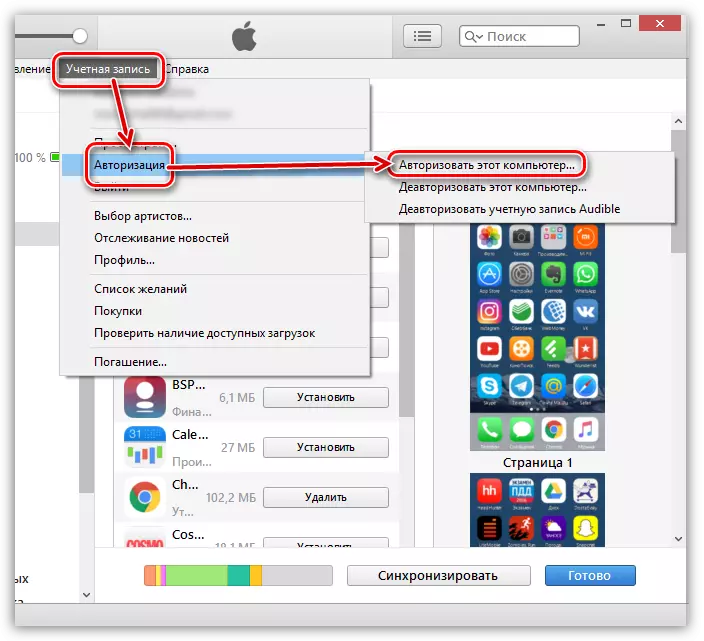
Dans la fenêtre qui s'ouvre, vous devrez entrer le mot de passe de votre compte ID Apple.

Le prochain instant, le système informera qu'un ordinateur autorisé est devenu plus.

Méthode 3: Réinitialiser Jailbreak
Si la procédure Jelbreak a été effectuée sur votre appareil Apple, alors avec une probabilité élevée, il était possible de dire que c'était la raison de la survenue de problèmes lors de l'affichage des applications dans iTunes.Dans ce cas, vous devrez réinitialiser le jailbreak, c'est-à-dire Effectuer la procédure de restauration de l'appareil. A propos de la manière dont cette procédure est produite avant de dire sur notre site Web.
Voir aussi: Comment restaurer iPhone, iPad ou iPod via iTunes
Méthode 4: Réinstallez iTunes
Les dysfonctionnements du système et les paramètres incorrects peuvent entraîner des problèmes lorsque vous travaillez avec iTunes. Dans ce cas, nous vous recommandons de réinstaller iTunes puis de dénommer et de synchroniser le périphérique Apple avec le programme pour résoudre le problème lorsque vous postulez pour les applications.
Mais avant d'installer une nouvelle version du programme, vous devrez retirer l'ancien de l'ordinateur et cela doit être effectué complètement. Sur la manière dont cette tâche est de mettre en œuvre, avant que nous ayons déjà dit sur le site.
Voir aussi: Comment supprimer complètement iTunes d'un ordinateur
Et seulement après le retrait du programme de l'ordinateur, redémarrez l'ordinateur, puis téléchargez et installez iTunes.
Télécharger le programme iTunes
En règle générale, il s'agit des méthodes de base pour résoudre le problème d'affichage des applications dans iTunes. Si vous avez nos propres moyens d'éliminer ce problème, parlez-nous d'eux dans les commentaires.
